Excel में बार चार्ट में लंबवत/औसत रेखा कैसे जोड़ें?
जब आप डेटा दिखाने के लिए बार चार्ट का उपयोग करते हैं, तो कुछ मामलों में, आप डेटा का औसत स्पष्ट रूप से दिखाने के लिए बार चार्ट में एक लंबवत रेखा जोड़ना चाह सकते हैं जैसा कि नीचे स्क्रीनशॉट में दिखाया गया है। अब यह ट्यूटोरियल एक्सेल में बार चार्ट में एक वर्टिकल/औसत लाइन जोड़ने के बारे में बात कर रहा है।

बार चार्ट में लंबवत रेखा जोड़ें
 बार चार्ट में लंबवत रेखा जोड़ें
बार चार्ट में लंबवत रेखा जोड़ें
अब आपको सबसे पहले एक बार चार्ट डालना होगा।
1. अपनी डेटा श्रेणी चुनें, और क्लिक करें सम्मिलित करें > बार > बार.
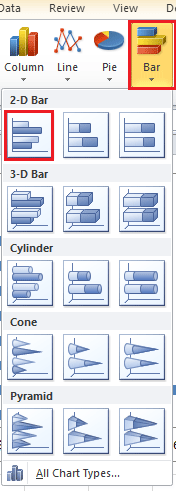 |
 |
2. फिर एक खाली सेल पर जाएं, यहां मैं Y टाइप करने के लिए सेल A10 का चयन करता हूं, और फिर Y सेल के बगल वाले सेल पर जाता हूं, यहां X टाइप करने के लिए सेल B10 है। स्क्रीनशॉट देखें:

3. Y सेल के नीचे दो सेल में प्रत्येक सेल में 0 और 1 टाइप करें। स्क्रीनशॉट देखें:
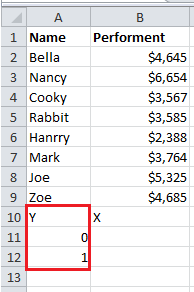
4. X सेल के नीचे वाले सेल पर जाएं, यहां B11 है, = टाइप करेंऔसत($B$2:$B$9) ($B$2:$B$9 वह डेटा श्रेणी है जिसका आप औसत गणना करना चाहते हैं), फिर दबाएँ दर्ज कुंजी और भरण हैंडल को उसके नीचे अगले कक्ष तक खींचें। स्क्रीनशॉट देखें:

5. फिर बार चार्ट पर राइट क्लिक करें और क्लिक करें डेटा का चयन करें संदर्भ मेनू से

6। में डेटा स्रोत का चयन करें संवाद, क्लिक करें में बटन लीजेंड प्रविष्टियाँ (श्रृंखला) अनुभाग।
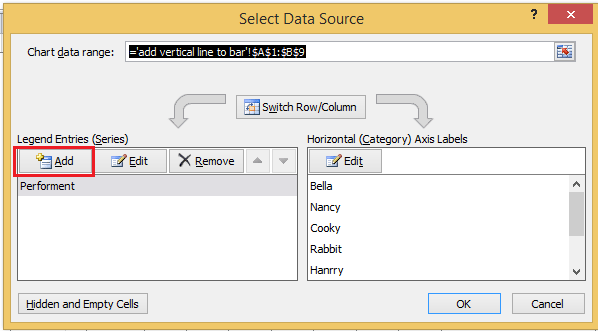
7। में श्रृंखला संपादित करें संवाद, नई श्रृंखला का नाम टाइप करें जिसकी आपको आवश्यकता है, और B11:B12 चुनें (B11:B12 वह सीमा है जिसकी आप चरण 4 में औसत गणना करते हैं)।

8। क्लिक करें OK > OK संवाद बंद करने के लिए. फिर बार चार्ट में आपके द्वारा जोड़ी गई नई श्रृंखला का चयन करें, और क्लिक करने के लिए राइट क्लिक करें श्रृंखला चार्ट प्रकार बदलें संदर्भ मेनू में।
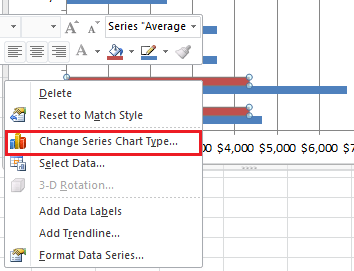
9. बाहर निकले हुए में चार्ट प्रकार बदलें संवाद, चुनें एक्सवाई (स्कैटर) > सीधी रेखाओं से बिखेरें, और क्लिक करें OK संवाद से बाहर निकलने के लिए. स्क्रीनशॉट देखें:
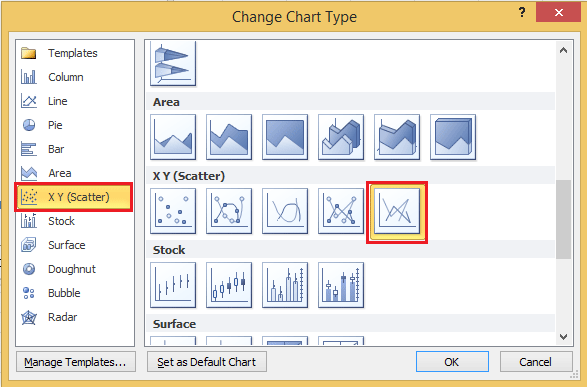
Excel 2013 में, चुनें कॉम्बो के तहत खंड सभी चार्ट टैब, और चयन सीधी रेखाओं से बिखेरें ड्रॉप डाउन सूची से औसत श्रृंखला, और क्लिक करें OK संवाद से बाहर निकलने के लिए.
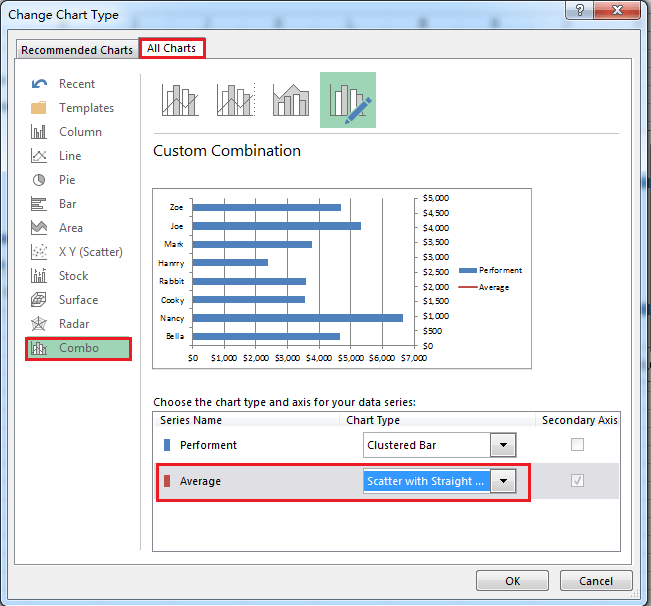
10. चार्ट पर जाएं और क्लिक करने के लिए राइट क्लिक करें डेटा का चयन करें संदर्भ मेनू में फिर से।
11। में डेटा का चयन करें संवाद, चुनें औसत श्रृंखला और क्लिक करें संपादित करें बटन.

12। में श्रृंखला संपादित करें संवाद, X मान और Y मान श्रेणी का चयन करें। (आपको बस सेल Y और सेल

13। क्लिक करें OK > OK संवाद बंद करने के लिए. फिर दाएँ Y अक्ष (द्वितीयक अक्ष) पर राइट क्लिक करें और चयन करें एक्सिस को फॉर्मेट करें संदर्भ मेनू से
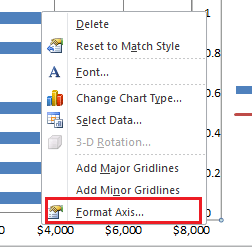
14। में एक्सिस को फॉर्मेट करें संवाद, जांचें फिक्स्ड विकल्प के बाद अधिकतम और फिर टाइप करें 1 के बगल वाले टेक्स्टबॉक्स में फिक्स्ड विकल्प.
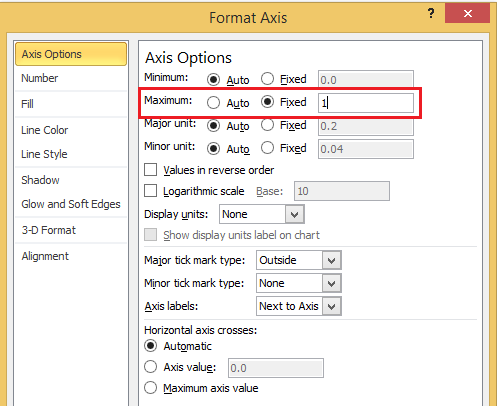
Excel 2013 में, आपको बस सीधे टाइप करना होगा 1 में अधिकतम टेक्स्ट बॉक्स में एक्सिस को फॉर्मेट करें फलक।
15. संवाद बंद करें. अब औसत ऊर्ध्वाधर रेखा बार चार्ट में जुड़ गई है।

आप लाइन पर राइट क्लिक करके और चयन करके लाइन को प्रारूपित कर सकते हैं प्रारूप डेटा श्रृंखला संदर्भ मेनू में, फिर आप आवश्यकतानुसार लाइन बदल सकते हैं प्रारूप डेटा श्रृंखला संवाद/फलक.
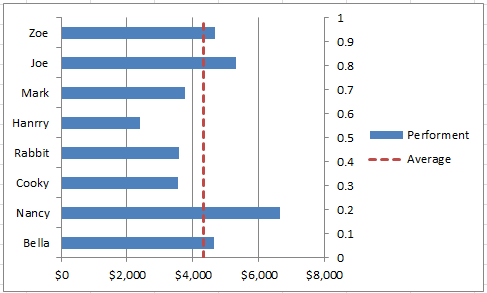
सर्वोत्तम कार्यालय उत्पादकता उपकरण
एक्सेल के लिए कुटूल के साथ अपने एक्सेल कौशल को सुपरचार्ज करें, और पहले जैसी दक्षता का अनुभव करें। एक्सेल के लिए कुटूल उत्पादकता बढ़ाने और समय बचाने के लिए 300 से अधिक उन्नत सुविधाएँ प्रदान करता है। वह सुविधा प्राप्त करने के लिए यहां क्लिक करें जिसकी आपको सबसे अधिक आवश्यकता है...

ऑफिस टैब ऑफिस में टैब्ड इंटरफ़ेस लाता है, और आपके काम को बहुत आसान बनाता है
- Word, Excel, PowerPoint में टैब्ड संपादन और रीडिंग सक्षम करें, प्रकाशक, एक्सेस, विसियो और प्रोजेक्ट।
- नई विंडो के बजाय एक ही विंडो के नए टैब में एकाधिक दस्तावेज़ खोलें और बनाएं।
- आपकी उत्पादकता 50% बढ़ जाती है, और आपके लिए हर दिन सैकड़ों माउस क्लिक कम हो जाते हैं!

